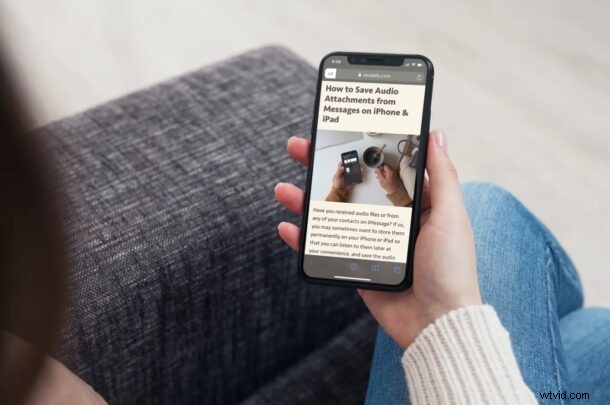
¿Aprovechas la vista de lector de Safari en iPhone o iPad? Si es así, puede que le entusiasme saber que puede mejorar aún más la experiencia de lectura cambiando la fuente del texto, así como el color de fondo de la Vista del lector en Safari.
Reader View hace que sea realmente cómodo leer contenido web con su elegante interfaz de usuario minimalista y casi se siente como si estuviera leyendo un libro electrónico. Una de las principales ventajas de usar la Vista del lector de Safari es que elimina todos los elementos innecesarios de la pantalla, los anuncios y el desorden mientras lee un artículo. Por lo tanto, Safari Reader View puede ayudarlo a minimizar las distracciones para que pueda concentrarse en lo que está leyendo. Por lo tanto, vayamos a personalizar la Vista del lector de Safari en iPhone y iPad para que la fuente y el color de fondo se adapten mejor a sus gustos.
Cómo cambiar la fuente y el fondo de la vista del lector en iPhone y iPad
Los siguientes pasos se aplican a iPhones y iPad con iOS 13/iPadOS 13 o posterior.
- Inicie Safari en su iPhone o iPad y diríjase a la página web en la que desea usar Reader View. Simplemente toque el icono "aA" junto a la barra de direcciones para acceder a un menú emergente.
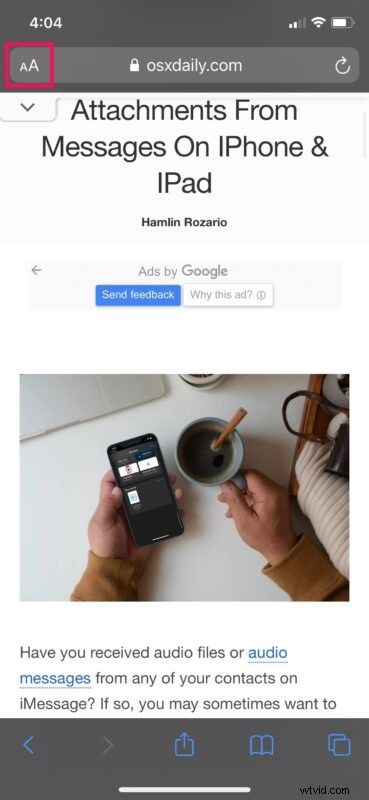
- A continuación, toque "Mostrar vista de lector" para cargar la página en el modo Vista de lector.
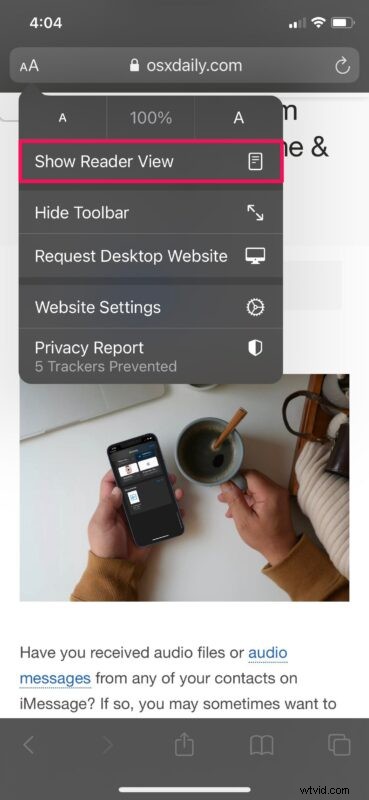
- En este momento, podrá personalizar la Vista del lector. Toca la opción "aA" resaltada en la esquina superior izquierda.
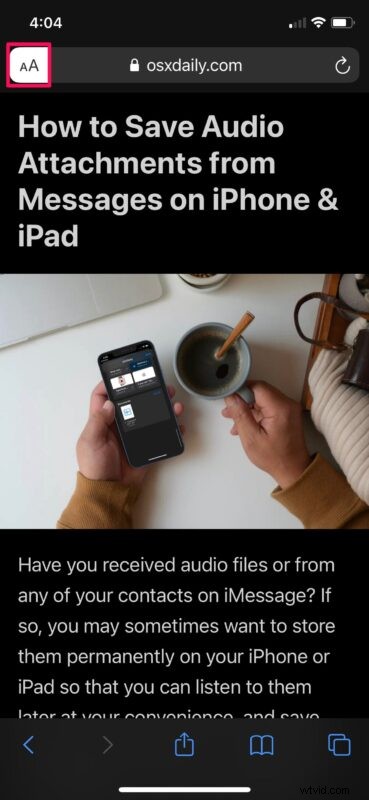
- Ahora, podrá seleccionar manualmente el fondo que desee, pero tiene un límite de cuatro opciones. Para usar una fuente diferente de Reader View, toca "Fuente".
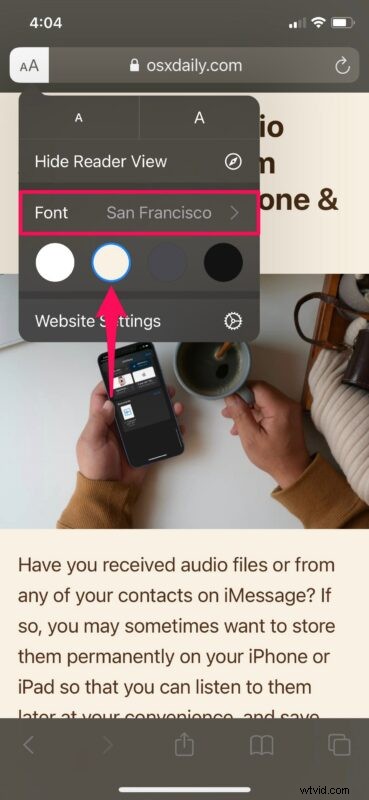
- Ahora, cambia entre otras fuentes para encontrar la que te gusta y selecciona tu favorita. Tienes nueve opciones diferentes para elegir.
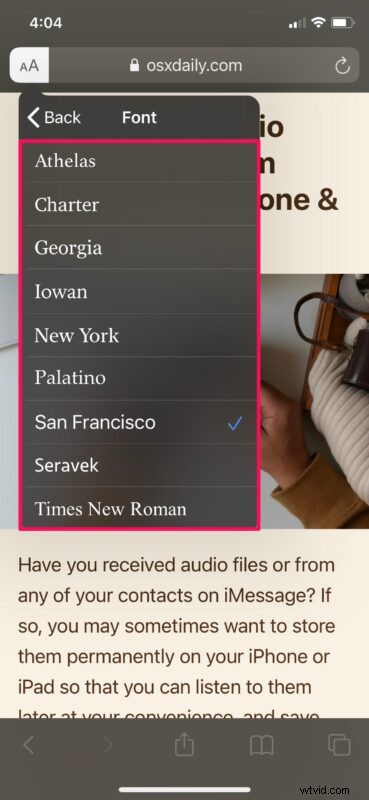
Eso es prácticamente todo lo que necesita hacer para personalizar Reader View en su iPhone o iPad.
De manera predeterminada, la vista de lector de Safari usa la fuente San Francisco para mostrar contenido de texto. En cuanto al fondo, Reader View cambia entre fondos claros y oscuros según la configuración de apariencia de todo el sistema de su iPhone o iPad. Por ejemplo, si está utilizando el modo oscuro, Reader View mostrará un fondo negro con texto blanco.
Una vez que haya realizado cambios en la Vista del lector de Safari de acuerdo con sus gustos, sus preferencias se guardarán y cada vez que ingrese a la Vista del lector desde una página web, se usará su estilo de fuente y fondo preferidos. No tiene que preocuparse por personalizarlo cada vez que visita una nueva página web.
No hace falta decir que algunas páginas web pueden no ser compatibles con la función Vista de lector de Safari. Si nota que la opción "aA" está atenuada, significa que Reader View no está disponible para la página web actual. Si encuentra que el texto es difícil de leer, también puede aumentar el tamaño de la fuente mientras está en Vista de lector desde el mismo menú.
¿Qué piensas de Reader View y la capacidad de personalizar su apariencia? ¿Utilizas esta función en tu iPhone o iPad?
